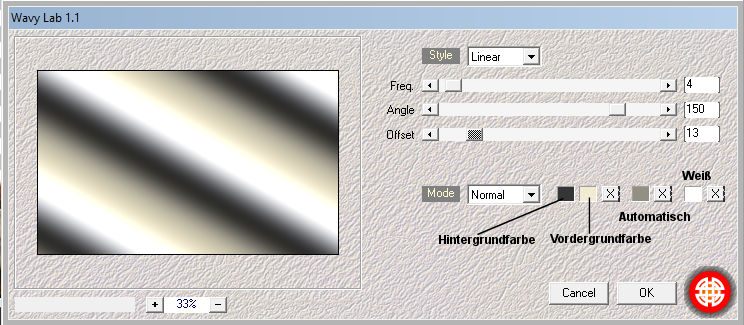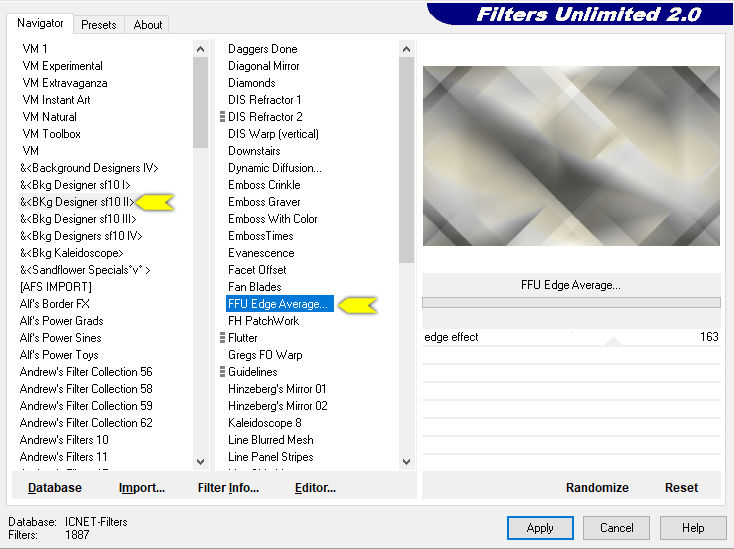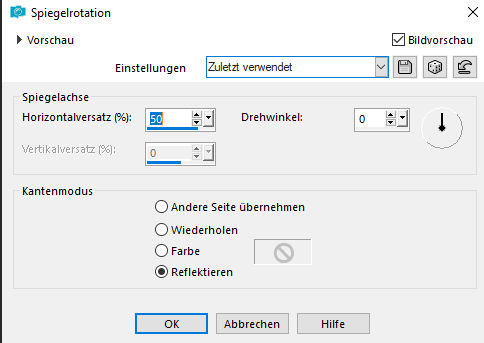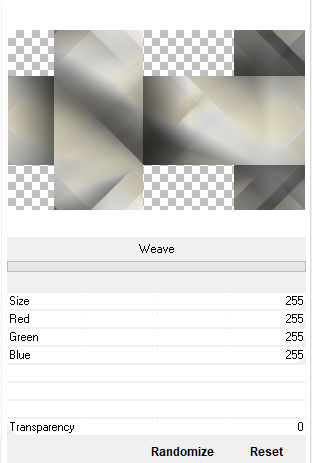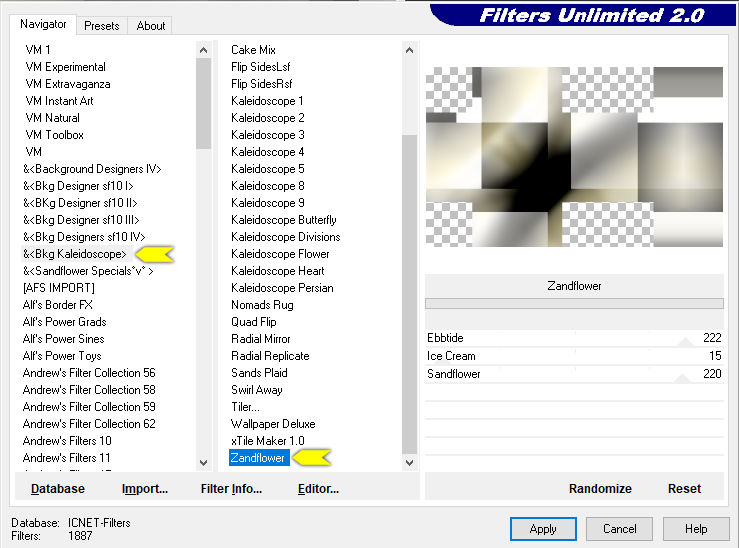alexis 2.0


| PINUCCIA | CLAUDIA | TATI | MARY LOU | KLEINE HEXE |
|---|---|---|---|---|

 |
/ | / | / |  |
|
Dieses Tutorial ist für PSP X9 geschrieben. Geht aber auch mit einer anderen Version. DAS COPYRIGHT DES TUTORIALS LIEGT GANZ ALLEINE BEI MIR. DAS COPYRIGHT DER TUBE UNTERLIEGT DEM KÜNSTLER VERYMANY. BITTE RESPEKTIERT DAS DANKESCHÖN. |
| Zubehör und Material |
1 Personentube deiner Wahl |
| Filter und Instruktionen |
 AAA Frames AP 01 [Innovations] & Bkg Designer sf10II & Bkg Kaleidoscope Filter Factory Gallery A Filter Unlimited 2.0 Graphics Plus Mehdi  Die PSP-Selections Dateien, kopiere in deinen Auswahl Ordner Die beiden Bkg Designer Filter importiere dir in den Filter Unlimited 2.0 |
Vordergrundfarbe = VGF
Hintergrundfarbe = HGF
Farbverlauf = FV
Zauberstab = ZST
| PUNKT 1 |
|
Öffne dir als erstes die Maske Narah_Mask_1262 und
deine Personentube. Danach
ein neues transparentes Blatt mit 900 x 550 px und suche dir eine helle VGF und eine dunkle HGF aus deinem Tube heraus.
Sollte nicht zukräftige Farben sein und sich etwas unterscheiden Effekte –
Plugins - Mehdi - Wavy Lab 1.1, mit
dieser Einstellung
|
| PUNKT 2 |
Effekte – Plugins - Mehdi - Sorting Tiles, mit
dieser Einstellung

Effekte - Plugins - I.C.NET Software - Filter Unlimited, mit dieser Einstellung
|
| PUNKT 3 |
|
Duplizieren. Effekte - Kanteneffekte - Nachzeichnen. Effekte - Reflektionseffekte - Spiegelrotation, mit diesem Wert
Auswahl - Auswahl laden/speichern, Auswahl aus Datei laden, suche dir LA_SIG 75 1 heraus. Auswahl - In Ebene umwandeln, Auswahl aufheben. Ebene - Anordnen - An erste Stelle verschieben. Duplizieren, die Ebene nun unsichtbar schalten und die darunterliegende aktivieren. Lade dir nochmals die Auswahl LA_SIG 75 1, Auswahl - Ändern - Verkleinern - Pixelanzahl 70. Drücke nun die Entf-Taste. Auswahl aufheben |
| PUNKT 4 |
Gehe nun auf Bild - Frei drehen
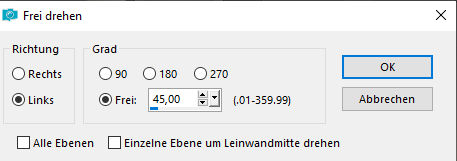
Effekte - Verzerrungseffekte - Welle, mit dieser Einstellung 
Mischmodus stelle auf Überbelichten und die Deckfähigkeit auf 60. |
| PUNKT 5 |
|
Aktiviere wieder deine unterste Ebene und lade dir die Auswahl
LA_SIG 75 2,
Auswahl - In Ebene umwandeln. Auswahl aufheben. Gehe nun 2-Mal auf Ebenen - Anordnen - Nach oben verschieben. Effekte - Plugins - AP 01[ Innovations], Lines - SilverLining, mit dieser Einstellung
Mischmodus stelle auf Dunkle Farbe. |
| PUNKT 6 |
Oberste Ebene aktivieren und sichtbar schalten, Bild - Spiegeln - Horizontal spiegeln.
Effekte - Plugins - I.C.NET Software - Filter Unlimited 2.0, mit dieser Einstellung

Bei red, green, blue kannst du die Farben anpassen wie es dir gefällt ich belasse es so. Mischmodus stelle auf Überbelichten und die Deckfähigkeit auf 70. Effekte - 3D Effekte - Schlagschatten 
|
| PUNKT 7 |
Neue Rasterebene hinzufügen und mit deiner VGF füllen. Ebenen - Neue Maskenebene - Aus Bild
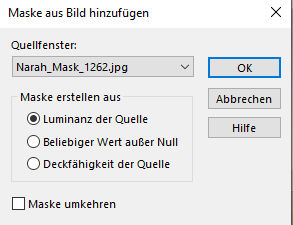
Ebene - Zusammenführen - Gruppe zusammenfassen, Mischmodus auf Überzug stellen oder wie es dir gefällt. |
| PUNKT 8 |
|
Kopiere dir nun LA_LINES WHITE und füge es als neue Ebene in dein Bild ein. Effekte - Verzerrungseffekte - Welle, nun mit diesen Werten 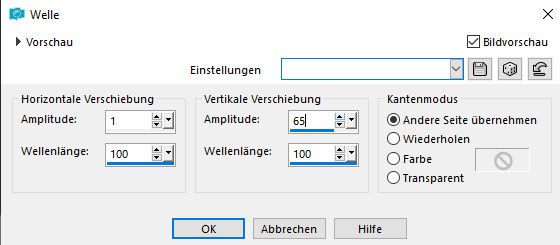
Mischmodus auf Weiches Licht stellen und die Deckfähigkeit zwischen 30 - 60 stellen, wird von der Farbe abhängen die du verwendest. Es sollte jedenfalls nicht zu kräftig zu sehen sein. |
| PUNKT 9 |
|
Aktiviere nun deine unterste Ebene. Ebene - Anordnen - An erster Stelle
verschieben. Kopieren. Effekte - Plugins - Filter Factory Gallery A -
Weave
|
| PUNKT 10 |
Effekte - Plugins - AAA Frames - Foto Frame, übernimm diese Einstellung
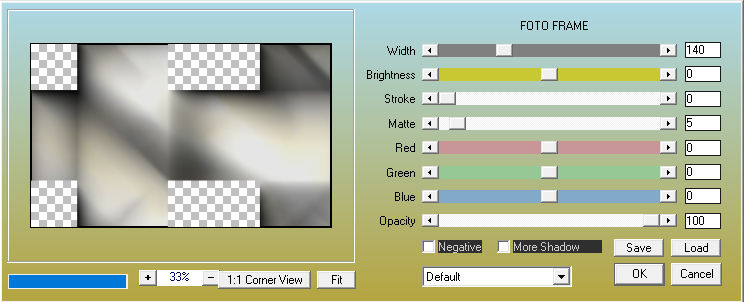
Mischmodus stelle auf Dunkle Farbe. Lade dir nun die Auswahl LA_SIG 75 3, neue Rasterebene hinzufügen. Bearbeiten - In eine Auswahl einfügen, dein kopiertes Bild sollte noch im Zwischenspeicher sein. |
| PUNKT 11 |
Auswahl aufheben.
Effekte - Plugins - AP 01[ Innovations], Lines - SilverLining, mit dieser Einstellung
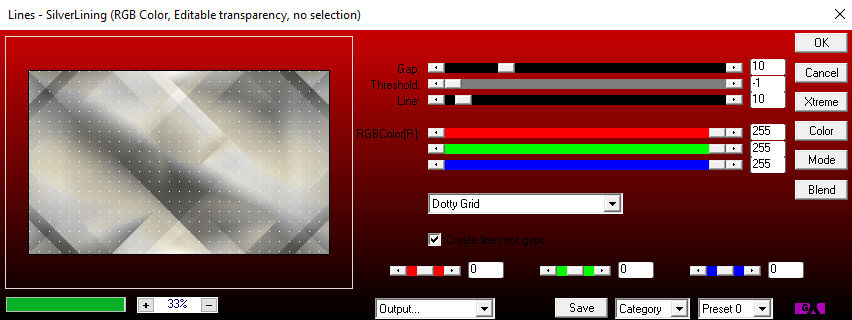
Kopiere dir nun LA_Weave Shadow und füge den Schatten als neue Ebene in dein Bild ein. Effekte - Bildeffekte - Versatz, mit diesen Werten 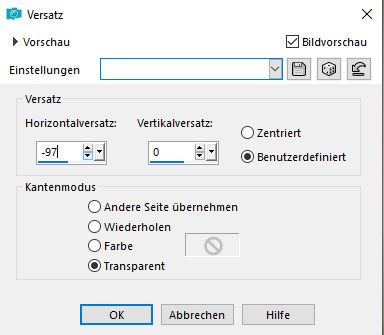
Mischmodus auf Dunkle Farbe und die Deckfähigkeit auf 80 stellen. |
| PUNKT 12 |
|
Gehe nun zu deiner Tube, kopieren und als neue Ebene in dein Bild einfügen. Falls von Nöten, Bild - Spiegeln - Horizontal spiegeln.
Verschiebe es in die Mitte, siehe Bild 
Lade dir nun die Auswahl LA_SIG 75 4 und drücke 4-Mal die Entf-Taste, Auswahl aufheben. Mischmodus auf Aufhellen stellen oder so wie es dir gefällt, wirkt je nach Farbe natürlich anders. |
| PUNKT 13 |
|
Kopiere dir nun LA_Deco und füge es als neue Ebene in dein Bild ein. Effekte - Bildeffekte - Versatz, mit der vorgegeben Einstellung. Kopiere dir wieder deine Personentube und füge sie als neue Ebene in dein Bild ein. Falls notwendig spiegeln deine Tube. Verkleinern nach Gefallen und Bedarf, nicht zu klein. Einstellen - Schärfe - Scharfzeichnen, verschiebe deine Tube an den rechten Rand wie es dir gefällt. Schlagschatten wende nach Gefallen an. |
| PUNKT 14 |
|
Kopiere dir den Brush text_brushes_by_omfgman_dskhk6_23, in dein Bild einfügen. Verschiebe ihn hin wo es dir gefällt, Mischmodus stelle auf Überzug,
oder so wie du möchtest. Danach kopiere dir LA_Wordart, in dein Bild einfügen. Auch hier, verschiebe ihn hin wo es dir gefällt. |
| PUNKT 15 |
|
Bild - Rand hinzufügen, 1 Pixel in Schwarz 20 Pixel in deiner VGF. Mit dem Zauberstab markieren (Toleranz und Randschärfe müssen auf 0 stehen). Effekte - Plugins - Graphics Plus - Cross Shadow mit der Standard Einstellung oder wie es dir gefällt. Auswahl - Umkehren und folgenden Schlagschatten anwenden 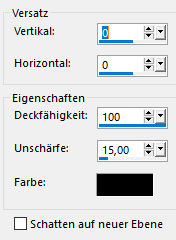
Auswahl aufheben. Kopiere dir nun LA_Deco Frame 1 als neue Ebene in dein Bild einfügen. |
| PUNKT 16 |
|
Bild - Rand hinzufügen, 2 Pixel in deiner HGF 3 Pixel in deiner VGF 2 Pixel in deiner HGF 40 Pixel in der VGF mit dem Zauberstab markieren Auswahl - Umkehren, den Schatten von vorhin anwenden, Auswahl aufheben. Kopiere dir nun LA_Deco Frame 2, als neue Ebene einfügen. Mischmodus entweder Auf Weiches Licht oder Überzug stellen oder so wie es dir gefällt, du kannst es auch in weiß umändern, mit Bild - Negativbild. Wenn es dir gefällt füge noch einen Rand mit 1 Pixel in Schwarz hinzu, setze dein Wasserzeichen und den Copy Vermerk auf dein Bild und speichere es als .jpg oder .png ab. |
Ich hoffe das Tutorial hat dir gefallen und das basteln, Spaß gemacht.

 und HGF #353535
und HGF #353535  entschieden
entschieden